7 фишек Google Maps, которые сделают ваши путешествия проще
www.rbc.ua
Wed, 08 Jan 2025 16:17:07 +0200
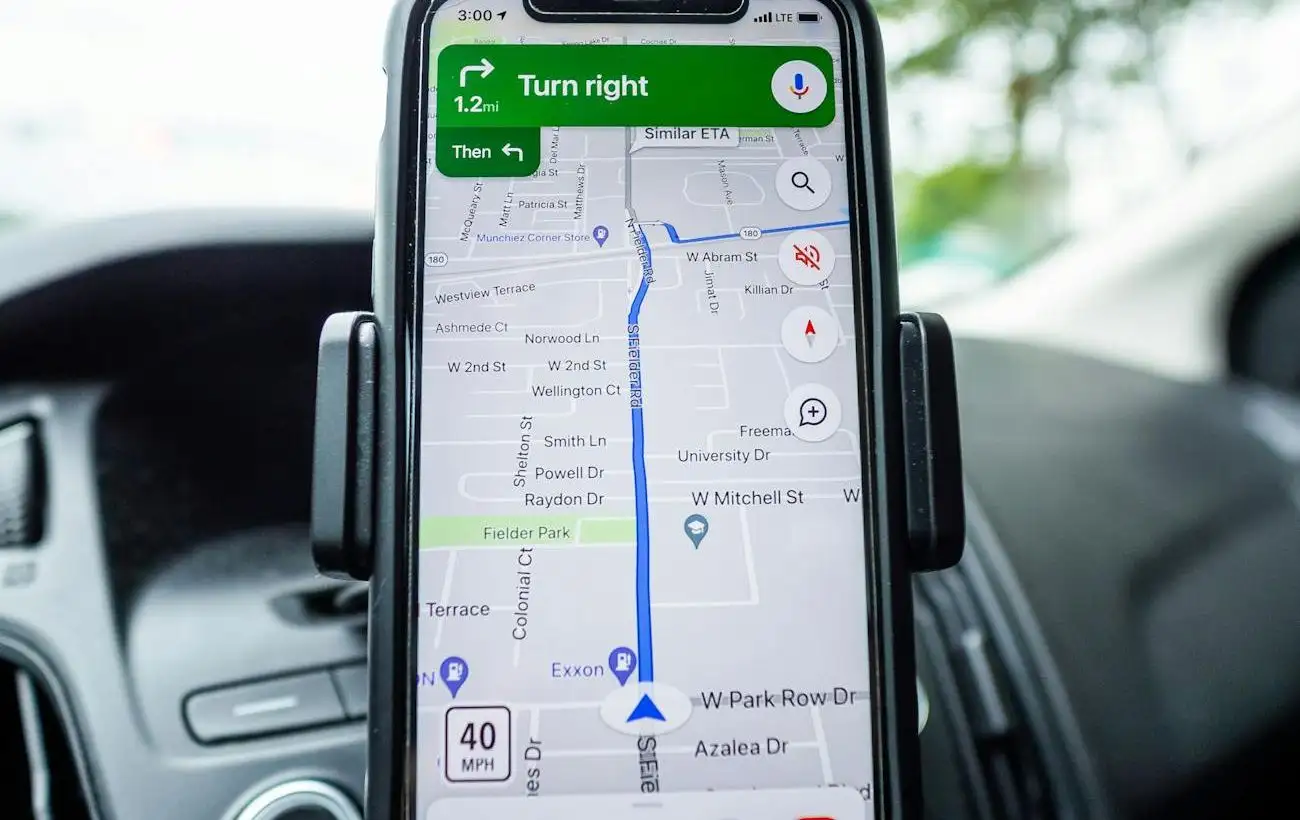
Google Maps незаменимый помощник в любой поездке.
Однако многие используют его только для прокладывания маршрута и упускают массу полезных функций.
Про 7 практичных фишек Google Maps, которые сделают ваши путешествия комфортнее и безопаснее, рассказывает РБКУкраина проект Styler со ссылкой на технологический вебсайт MakeUseOf.
Проверяйте погоду в любой точке мира Вы можете использовать Google Maps для проверки местной погоды.
Эта функция уже доступна в приложении для iOS и вебверсии сервиса.
Согласно данным Android Police, Google также внедряет или тестирует эту возможность в приложении для Android. Если вы пользуетесь iOS, откройте приложение Google Maps и уменьшите масштаб карты, чтобы сфокусироваться на конкретном городе или регионе.
Под строкой поиска в верхней части экрана появится небольшая плитка с текущей температурой и значком, отображающим погодные условия. При перемещении по карте в приложении Google Maps плитка автоматически обновляется и показывает погоду в выбранной области.
Если эта плитка не отображается, нажмите на любое место на карте, а затем отмените выбор это должно вернуть стандартный вид с отображением погоды. В вебверсии Google Maps нужно кликнуть по интересующему месту, чтобы увидеть информацию о погоде.
В этом случае сведения о погоде будут отображаться в информационном блоке рядом с названием выбранной локации. Вы также можете нажать на значок погоды, чтобы получить более подробный прогноз погоды для интересующего вас места.
Проверяйте погоду в любой точке мира фото MakeUseOf Узнайте лучшее время для посещения мест Когда вы выбрали место для посещения, наверняка захотите изучить его достопримечательности и развлечения.
Google Maps поможет вам ориентироваться в оживленных районах и покажет наиболее загруженные часы для посещения достопримечательностей, ресторанов и других мест. При увеличении масштаба карты города самые оживленные районы выделяются желтым цветом.
Если вы предпочитаете избегать людных мест, эта информация поможет выбрать подходящее жилье.
Также, чтобы избежать толпы, можно отправиться в отмеченные районы ранним утром. Если вы кликнете на интересующую достопримечательность, кафе или другое место, Google Maps покажет пиковые часы посещения.
При достаточном потоке посетителей вы увидите данные о том, насколько это место загружено в разные дни недели.
Также доступна актуальная информация в реальном времени, которая покажет, больше или меньше людей, чем обычно, находится в этом месте сейчас.
Узнайте лучшее время для посещения мест фото MakeUseOf Пешеходная навигация с функцией Live View С помощью функции Live View в Google Maps можно использовать покрытие Street View для пешеходной навигации.
Для работы этой функции ваше устройство должно поддерживать набор инструментов дополненной реальности ARKit iOS или ARCore Android.
Также необходимо находиться в зоне с хорошим покрытием Street View. Чтобы воспользоваться Live View, выполните следующие шаги, находясь на улице Откройте Google Maps и выберите место назначения Пролистайте страницу с информацией о месте вниз, чтобы увидеть значок Live View Нажмите на значок Live View Наведите камеру телефона на здания и указатели, чтобы определить ваше местоположение Следуйте за красными стрелками, чтобы добраться до пункта назначения Важно отметить, что Live View предназначен только для пешеходной навигации и не подходит для использования в движущихся транспортных средствах.
Кроме того, эту функцию можно использовать для ориентации на местности и проверки, идете ли вы в нужном направлении.
Это может помочь сэкономить заряд батареи и мобильный интернет, если вас ждет долгая прогулка. Пешеходная навигация с функцией Live View фото MakeUseOf Выберите самый экономичный маршрут перед поездкой Если вы собираетесь арендовать автомобиль в путешествии, выбор наиболее экономичного маршрута поможет снизить расходы на топливо и сократить вредное воздействие на окружающую среду.
Google Maps автоматически предложит самый экономичный маршрут, если в настройках включена опция Предпочитать экономичные маршруты. Как включить эту функцию Откройте Google Maps Нажмите на значок своего аккаунта в правом верхнем углу поисковой строки Выберите Настройки Пролистайте вниз и нажмите Настройки навигации Прокрутите до раздела Настройки маршрута Включите опцию Предпочитать экономичные маршруты Выберите самый экономичный маршрут перед поездкой фото MakeUseOf Теперь, чтобы проложить самый экономичный маршрут для поездки на автомобиле, используйте функцию Маршруты в Google Maps Введите пункт назначения в строку поиска Нажмите Маршруты Укажите начальную точку или выберите Ваше местоположение Убедитесь, что выбран значок Автомобиль под строками поиска Google Maps автоматически выберет для вас самый экономичный маршрут, если только нет значительных задержек изза аварий или дорожных работ.
Экономичный маршрут будет отмечен значком в виде листика, а в параметрах маршрута также будет отображаться дополнительная информация, такая как наличие платных дорог. Как проложить самый экономичный маршрут фото MakeUseOf Сохраните маршрут для будущих поездок В Google Maps можно заранее сохранять маршруты, чтобы спланировать поездку и не тратить время на повторный поиск нужного пути.
Для этого достаточно нажать кнопку Закрепить на выбранной вкладке маршрута.
После этого кнопка изменит надпись на Закреплено, что будет означать, что маршрут сохранен. Вы можете сохранять маршруты для любых видов транспорта пешие маршруты, общественный транспорт и т.
д.
Это позволит вам заранее спланировать посещение достопримечательностей, интересных ресторанов и других мест, а затем быстро получать доступ к сохраненным направлениям. Сохраните маршрут для будущих поездок фото MakeUseOf Как открыть сохраненный маршрут Запустите приложение Google Maps Нажмите В путь в нижнем меню экрана Выберите нужный закрепленный маршрут из списка При выборе маршрута вы получите актуальную информацию о предполагаемом времени прибытия и возможных задержках на пути. Как открыть сохраненный маршрут фото MakeUseOf Скачайте карты для путешествий за границу Google Maps отличный помощник в путешествиях, но он становится бесполезен, если вы потеряли доступ к интернету.
К счастью, вы можете заранее сохранить карты для офлайниспользования и продолжать навигацию без подключения к сети. Чтобы скачать карту для использования без интернета, выполните следующие шаги Откройте приложение Google Maps Найдите нужное место например, Киев Проведите по вкладке с местоположением вверх, чтобы открыть ее на весь экран Нажмите на значок с тремя точками в правом верхнем углу Выберите Скачать офлайнкарту Вы сможете использовать офлайнкарты для получения маршрутов вождения, если весь путь входит в загруженную карту.
Однако помните, что в режиме офлайн не будут доступны функции, такие как информация о пробках в реальном времени, альтернативные маршруты и самые экономичные пути. Скачайте карты для путешествий за границу фото MakeUseOf Делитесь своим местоположением, чтобы сделать одиночные поездки безопаснее Если вы путешествуете в одиночку, важно поделиться своим местоположением с тем, кому вы доверяете.
Независимо от того, отправляетесь ли вы за границу или поднимаетесь в горы, передача данных о вашем местоположении может помочь спасателям быстрее прийти на помощь в случае непредвиденных обстоятельств. Чтобы поделиться своим текущим местоположением в Google Maps, выполните следующие шаги Откройте приложение Google Maps Нажмите на значок вашего аккаунта в правом верхнем углу экрана Выберите Передача геоданных Нажмите Поделиться местоположением Установите срок передачи данных или выберите До отключения вручную Выберите контакты, с которыми хотите поделиться своим местоположением Нажмите Отправить Путешествие в одиночку это уникальный опыт, и преодоление таких вызовов, как языковой барьер, может стать частью приключения.
Скорее всего, ничего плохого не случится, но в редком случае экстренной ситуации передача вашего местоположения может спасти вам жизнь. Делитесь своим местоположением, чтобы сделать одиночные поездки безопаснее фото MakeUseOf У нас также есть материал о том, как сделать Google Maps основным приложением для навигации на iPhone.
А еще мы писали про 7 раздражающих проблем в Google Maps, которые бесят пользователей.














